برای این کار به یک نرم افزار احتیاج دارید. نرم افزار "Chrome Remote Desktop” در کنار شما است. این نرم افزار کاملاً رایگان و استفاده از آسان است. همچنین میتواند به راحتی با سیستم عاملهای مک و ویندوز سازگار شود. همچنین اپلیکیشن آن برای دستگاههای اندروید و iOS عرضه شده است.
شیوه دانلود Chrome Remote Desktop برای کامپیوتر
1- وارد Chrome Web Store شوید و افزونه Chrome Remote Desktop را دانلود کنید2- روی Add to Chrome کلیک کنید.
3- پس از دانلود و نصب کامل، میتوانید از این افزونه نهایت استفاده را ببرید.
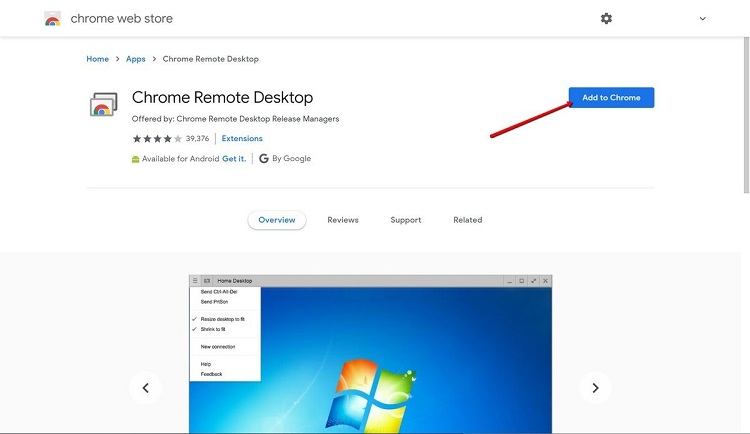
شیوه دانلود Chrome Remote Desktop برای موبایل
1- در صورتی که کاربر iOS هستید، روی iTunes App Store و در صورتی که کاربر اندروید هستید، روی Google Play Store تا بتوانید اپلیکیشن Chrome Remote Desktop را دانلود کنید.2- پس از دانلود و نصب، آن را راه اندازی کنید.
3- از طریق حساب گوگل خود وارد اپلیکیشن شوید.
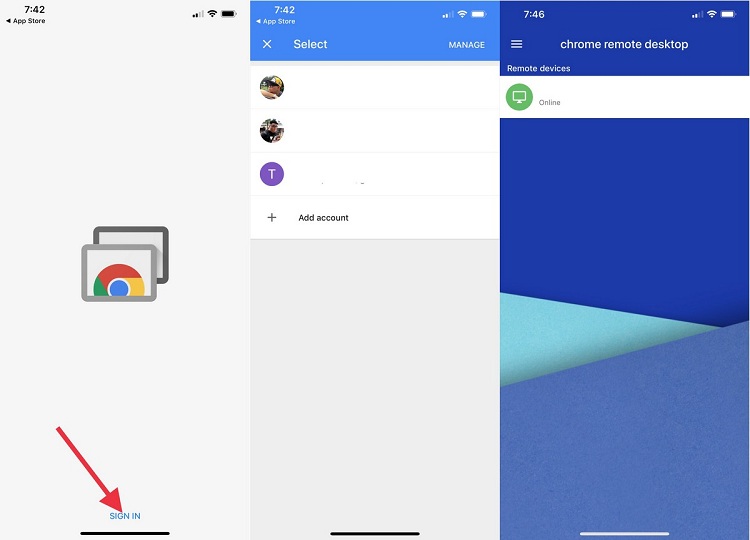
شیوه دسترسی به کامپیوتر با استفاده از Chrome Remote Desktop
در صورتی که از طریق گوشی میخواهید به کامپیوتر خود دسترسی داشته باشید، لیست کامپیوتر خود را در اپلیکیشن مشاهده میکنید. روی مورد دلخواه بزنید تا به سیستم متصل شوید.1- مانند وقتی با ماوس کار میکنید، روی صفحه نمایش گوشی بزنید. یک بار زدن روی صفحه معادل یک بار کلیک کردن و دوبار زدن روی صفحه نمایش معادل دو بار کلیک کردن است.
2- میتوانید با استفاده از دو انگشت، روی صفحه زوم کنید.
3- میتوانید از کیبورد صفحه نمایش برای تایپ کردن استفاده کنید.
4- اگر با چهار انگشت روی صفحه نمایش بزنید، میتوانید منو را مشاهده کنید.
در صورتی که قصد دارید از طریق یک کامپیوتر دیگر به کامپیوتر اصلی دسترسی پیدا کنید، کافی است مراحل زیر را طی کنید:
1- وارد Chrome Remote Desktop webapp شوید.
2- روی Access کلیک کنید و کامپیوتر مورد نظر خود را انتخاب کنید.
3- کامپیوتری که قصد داشتید به آن دسترسی پیدا کنید، پیش روی شماست.
